Bir önceki yazımızda Site Recovery yapılandırması için “Registration” işlemini tamamladık. Senaryomuz için kaldığımız adımdan devam edelim.
Prepare Resource
Bu kısmında bizlerden “Storage Account” ve “Azure Virtual Network” oluşturmamız isteniyor. Storage Account oluşturmamızın sebebi, yazımızın ilerleyen kısımlarında On-Premises yapımızdaki sanal makinaları Azure Site Recovery üzerine Replikasyon yaparken hangi Storage Account içerisinde saklansın diye göstermemiz gerekmektedir. İsteğe bağlı olarak mevcut Storage Account gösterilebilir. Önerim Replikasyon yapacağımız sanal makinalar için ayrı bir Storage Account oluşturmak bununla beraber, Virtual Network oluşturmamız bekleniyor. Azure üzerinde Virtual Network yapılandırmanız var ise oluşturmanıza gerek yok.
Azure Site Recovery Servisi içerisine göndereceğimiz sanal makinalarımızın hizmet vermek için bir Virtual Network içerisine bağlamanız gerekmektedir. Herhangi bir olası durumda şirket içerisinden kimsenin etkilenmemesi için Azure ve On-Premises yapınız arasında bir Site to Site VPN oluşturmanız önerilir.
Azure Site Recovery – Hyper-V to Azure – Bölüm 4
Azure Site Recovery – Hyper-V to Azure – Bölüm 3
Azure Site Recovery – Hyper-V to Azure – Bölüm 2
Azure Site Recovery – Hyper-V to Azure – Bölüm 1
“Create a Storage Account” diyerek yeni bir isim veriyorum, Storage Account adınız benzersiz ve lowercase olarak girmeniz gerekmektedir. Location kısmında hangi Microsoft Azure Datacenter içerisinde oluşturulacağını seçiyoruz. Eğer Affinity Group tanımlamanız var ise belirtebilirsiniz. Replication kısmı ise Azure Storage Account ile ilgili bir kavram, bu tanımların detaylarına dilerseniz bakabilirsiniz.
Benim seçmiş olduğum Locally-Redundant kısaca açıklayalım; LRS yönteminin bizlere sağladığı temel fayda storage hesabımızın içerisin de tutulan verinin 3 farklı kopyasının aynı bölgedeki veri merkezinde tutulmasıdır. Yani hesabınızı oluşturduğunuz bölgeye göre oluşturulan tüm verilerin 3 farklı kopyası yine aynı meri merkezi içerisinde tutulacaktır.

Resim-1
Storage Account oluşturma işlemim bitti. Şimdi ise Virtual Network hiç oluşturmadığımı varsayarak Azure Site Recovery içerisine Replikasyon olacak sanal makinaların bir network içerisine dahil etmek için Virtual Network oluşturup bir IP Aralığı belirleyeceğim.
“Create a Virtual Network” tıklayıp Virtual Network adını giriyorum. Hangi lokasyonda oluşturulacağını belirtiyorum.

Resim-2
DNS Servers ve VPN Connectivity ekranında ise herhangi bir işlem yapmayacağım. Demo ortamda olduğum için bir Site to Site Vpn kurmuyorum. Ama Disaster Recovery tam anlamıyla kullanmak için Azure ile On-premises yapınız arasında Site to Site VPN yapmanız gerekiyor.

Resim-3
Virtual Network Address Spaces içerisinde bu Virtual Network kullanan sanal makinaların alması gereken IP Aralığını belirteceğiz. Bu Virtual Network içerisinde “192.168.1.1. 192.168.1.255” aralığını verdim.

Resim-4
Create And Configure Protection Group
Storage Account ve Virtual Network oluşturma işlemlerini tamamladıktan sonra, Protection Group oluşturma kısmına geldik. Protection Group nedir? Hemen açıklayalım.
Protection Group, Azure Site Recovery içerisinde eklediğininiz Hyper-V serverlarınızı ile Azure arasında Replikasyon yapacağımız sanal makinalar için, Replikasyon süreleri, Recovery Point ve Replikasyonun başlama zamanı gibi bilgileri içerir. Protection group oluştuktan sonra, Site Recovery içerisinde oluşturmuş olduğumuz Hyper-V site belirterek bu işlemleri gerçekleştireceğiz.
“Create Protection Group” tıklayıp, Protection Group ismi veriyorum. Karşıma gelen ekranda “From” kısmında Site Recovery içerisindeki oluşturmuş olduğum Hyper-V Site belirtiyorum. Storage Account kısmında ise yukarıdaki adımlarda oluşturmuş olduğum Storage Account hesabımı seçiyorum.

Resim-5
Bir sonraki ekranda ise bizleri On-Premises – Azure arasında Replikasyon yapılırken Hyper-V Replica özelliği kullanarak yapılacağı için karşımıza Replikasyon frekans süresi, Recovery Point süresi, Snapshot ve Replikasyon başlangıç zamanı gelmektedir. Replikasyon frekans aralığını 30 saniye olarak ve bununla beraber Replikasyonun hemen başlasın olarak seçtim. İhtiyacınıza göre bu ayarları daha sonra değiştirebilirsiniz. Bu kısımların alabileceği değerler aşağıda belirtilmiştir.
- Copy Frequency: 30 Saniye | 5 Dakika | 15 Dakika
- Retain Recovery Points For (Hours): 0 – 24
- Frequency of application consistent snapshots: Never – 12 Hours
- Initial Replication Start Time : Immediately – ( 00:00 – 24:00 )

Resim-6
Protect Virtual Machine
Protection group oluşturup Replikasyon ayarlarını yaptıktan sonra, şimdi ise On-Premises Hyper-V makinam üzerinde barındırmış olduğum sanal makinaları Azure Site Recovery üzerine Replikasyon için eklemem gerekiyor. Protection Group içerisine girip, Add Virtual Machine seçeneğini seçtiğim zaman On-Premises Hyper-V makinam üzerinde hizmet verdiğim tüm sanal makinalarımı görmekteyim. Replikasyon yapmak istediğim sanal makinayı seçerek devam ediyorum.

Resim-7
Add Virtual Machines tıkladığım sanal makina listesi Agent sayesinde karşıma geliyor. Daha sonra Protection yapmak istediğim makinayı seçip devam ediyorum. Seçmiş olduğum sanal makinanın İşletim sistemini seçip tamamlıyorum.

Resim-8
On-Premises ile Hyper-V arasında sanal makina Replikasyonu başladı. Upload hızınıza göre Replikasyon süresi uzayabilir. Dilerseniz Replikasyon takibini On-Premises Hyper-V Server’ınız üzerinden kontrol edebilirsiniz.

Resim-9
Replikasyon işlemi bittikten sonra, “Status” kısmını “Protected” olarak görmekteyiz.

Resim-10
Referanslar
Bu konuyla ilgili sorularınızı alt kısımda bulunan yorumlar alanını kullanarak sorabilirsiniz.

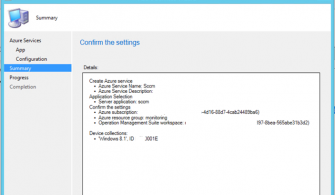
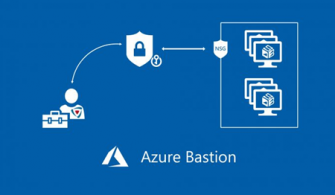
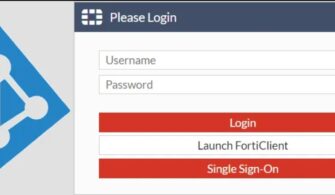

Yorumlar (1)